Google skjöl: Hvernig á að búa til efnisyfirlit

Lærðu hvernig á að búa til efnisyfirlit í Google skjölum á auðveldan hátt.
Fá klámvírusviðvaranir á Mac þinn á meðan þú vafrar á netinu? Já, það er mjög pirrandi. Þegar þú sérð klámfengna vírusviðvörun frá Apple sýnir villan að „Þessi tölva er læst“ og síðan númer fyrir þjónustuver sem er til einskis. Fölsuð vírusviðvörun skilaboð eins og þessi eru alveg skelfileg. Er það ekki?
Lestu einnig: Athugaðu þessi spilliforrit til að halda Mac þínum öruggum
Af hverju færðu klámvírusviðvaranir? Hvað er þetta?
Fölsuð vírusviðvörun getur hvenær sem er skotið upp kollinum á macOS þínum á meðan þú vafrar um vefinn. Það er líklega skelfilegt kerfi sem flestir tölvuþrjótar nota til að koma þér af króknum, venjulega spilliforrit sem þráir athygli þína.
Viðvörunin hrynur á skjánum þínum í formi sprettigluggatilkynningar sem truflar þig hvar sem þú varst að gera og varar þig við að hafa samband við Apple strax til að leysa vandamálið. Sama hversu undarlega það hljómar, þessi falsa viðvörun er ekkert annað en spilliforrit sem þarf að loka á og krefst þess að þú takir strax athygli þína.
Ertu að spá í hvernig á að gera það? Við erum með þig undir. Við skulum læra nokkrar leiðir til að loka á og fjarlægja falsaðar klámvírusviðvaranir á Mac þínum.
#1 Þvingaðu Hætta vafra
Ein einfaldasta innbrotið til að komast framhjá fölsuðum vírusviðvörunum á macOS er með því að hætta í vafraglugganum. Hvort sem þú varst að vafra um vefinn í Safari, Google Chrome eða öðrum vafra, þá er hægt að nota þetta bragð alls staðar. Lokaðu öllum virku forritunum og lokaðu síðan vafraglugganum.
Þú getur líka notað Force Quit aðferðina til að loka vafranum. Hér er það sem þú þarft að gera.
Ýttu á Option+Command+Escape takkana til að opna „Force Quit“ gluggann.
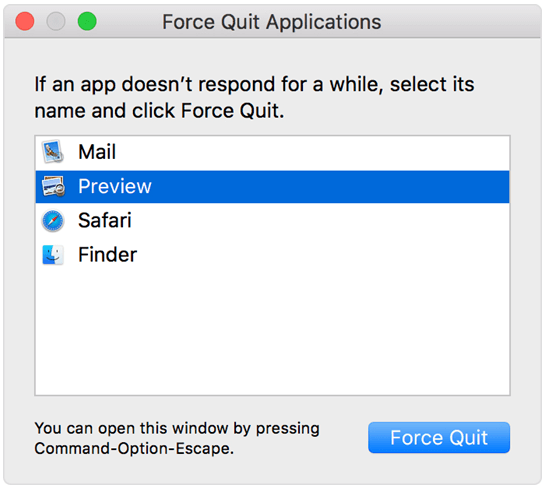
Veldu nafn vafrans þíns af listanum og ýttu síðan á „Force Quit“ hnappinn sem er staðsettur neðst.
Lestu einnig: Hvernig á að Control+Alt+Delete á Mac og þvinga hætt við forrit
#2 Leitaðu að nýuppsettum eða grunsamlegum hugbúnaði
Settir þú nýlega upp hugbúnað frá þriðja aðila á Mac þinn? Jafnvel ef ekki þá er kannski góð hugmynd bara að athuga hvort eitthvað grunsamlegt sé uppsett á vélinni þinni til að takast á við klámvírusviðvaranir á Mac.
Farðu í Finder Mac þinn og opnaðu Forrit. Hér munt þú hafa heilan lista yfir allan uppsettan hugbúnað. Til að leita að nýuppsettum forritum geturðu síað niðurstöðurnar út frá „Raða eftir: Dagsetningu breytt“ til að fá fljótt innsýn í öll nýlega uppsett forrit.
Ef þú finnur einhvern hugbúnað sem þú hefur ekki hugmynd um eða eitthvað grunsamlegt skaltu fjarlægja það strax. Endurræstu vélina þína og byrjaðu síðan að vafra um vefinn til að athuga hvort þú sért enn að fá klámvírusviðvörun frá Apple.
Lestu einnig: Hvernig á að nota Secret Chrome Cleanup Tool: Fjarlægðu vafraspilliforrit fljótt
#3 Skannaðu Mac þinn fyrir vírus og spilliforrit
Prófað ofangreindar aðferðir og enn ekki heppnast? Ef það er raunin mælum við með að þú setjir upp sérstaka vírusvarnarlausn á Mac þinn sem getur hjálpað þér að leita að algengum vírusum og skaðlegu efni. Að halda tækinu þínu lausu við hugsanlega öryggisgalla tryggir kraftmikla og örugga upplifun (bæði á netinu og utan nets).
Ef þú ert að rugla saman um hvaða tól gegn spilliforritum þú ættir að nota skaltu hlaða niður Intego Antivirus hugbúnaðinum á Mac þinn núna. Mac öryggisforritið kemur með tveimur macOS spilliforritavarnarvélum - VirusBarrier og NetBarrier , sem virkar sem rauntímavarnarvél og háþróaður eldveggur, í sömu röð. Það er ómissandi antimalware forrit sem býður upp á vernd allan sólarhringinn gegn bæði núverandi og nýjum ógnum.
Ef þú ert stöðugt pirraður yfir klámvírusviðvörunum á Mac þínum, þá ættir þú að gefa Intego Antivirus skot. Ekki nóg með þetta, appið kemur með viðbótareiginleikum eins og þvottavél (sérstakt kerfishreinsiefni og fínstillingu), persónulega öryggisafrit (til að taka öryggisafrit af mikilvægum skrám) og innihaldshindrun (foreldraeftirlit). Hér eru helstu kostir og gallar þess að nota Intego Antivirus á Mac:
Kostir
Gallar
Það er alltaf góð hugmynd að hafa kerfið þitt uppsett með alhliða tóli gegn spilliforritum sem hefur stöðugt eftirlit með hugsanlegum ógnum og fjarlægir þær strax. Intego Antivirus fyrir Mac er svona forrit sem á skilið sess á Mac þinn!
Lestu einnig: Hvernig á að finna og fjarlægja spilliforrit á Mac
Niðurstaða
Hér voru nokkrar aðferðir sem þú getur prófað til að fjarlægja klámvírusviðvaranir á Mac. Jæja, ekki bara klámviðvaranir heldur er hægt að prófa þessar lausnir til að fjarlægja hvers kyns falsaðar vírusviðvaranir á macOS svo að þú getir dreift spilliforritinu frá frekari útbreiðslu inn í tækið þitt.
Lærðu hvernig á að búa til efnisyfirlit í Google skjölum á auðveldan hátt.
AR Zone er innbyggt app sem er fáanlegt í nýjustu Samsung símunum. Lærðu meira um AR eiginleika, hvernig á að nota appið og hvernig á að fjarlægja það.
Við sýnum þér nákvæmar skref um hvernig á að breyta Facebook lykilorðinu þínu.
Chrome, sjálfgefið, sýnir þér ekki alla vefslóðina. Þér er kannski sama um þessi smáatriði, en ef þú þarft af einhverjum ástæðum að birta alla vefslóðina, nákvæmar leiðbeiningar um hvernig á að láta Google Chrome birta alla vefslóðina á veffangastikunni.
Reddit breytti hönnun sinni enn og aftur í janúar 2024. Endurhönnunin er hægt að sjá af notendum skjáborðsvafra og þrengir að aðalstraumnum á sama tíma og tenglar eru til staðar.
Að slá uppáhalds tilvitnunina þína úr bókinni þinni á Facebook er tímafrekt og fullt af villum. Lærðu hvernig á að nota Google Lens til að afrita texta úr bókum yfir í tækin þín.
Áminningar hafa alltaf verið aðal hápunktur Google Home. Þeir gera líf okkar örugglega auðveldara. Við skulum fara í stutta skoðunarferð um hvernig á að búa til áminningar á Google Home svo að þú missir aldrei af því að sinna mikilvægum erindum.
Stundum, þegar þú ert að vinna í Chrome, geturðu ekki fengið aðgang að ákveðnum vefsíðum og færð upp villuna „Laga DNS vistfang netþjóns fannst ekki í Chrome“. Hér er hvernig þú getur leyst málið.
Hvernig á að breyta lykilorðinu þínu á Netflix streymisvídeóþjónustunni með því að nota valinn vafra eða Android app.
Ef þú vilt losna við endurheimta síður skilaboðin á Microsoft Edge skaltu einfaldlega loka vafranum eða ýta á Escape takkann.






